Abarth 500 2019 Manual de Uso e Manutenção (in Portuguese)
Manufacturer: ABARTH, Model Year: 2019, Model line: 500, Model: Abarth 500 2019Pages: 208, PDF Size: 3.61 MB
Page 171 of 208
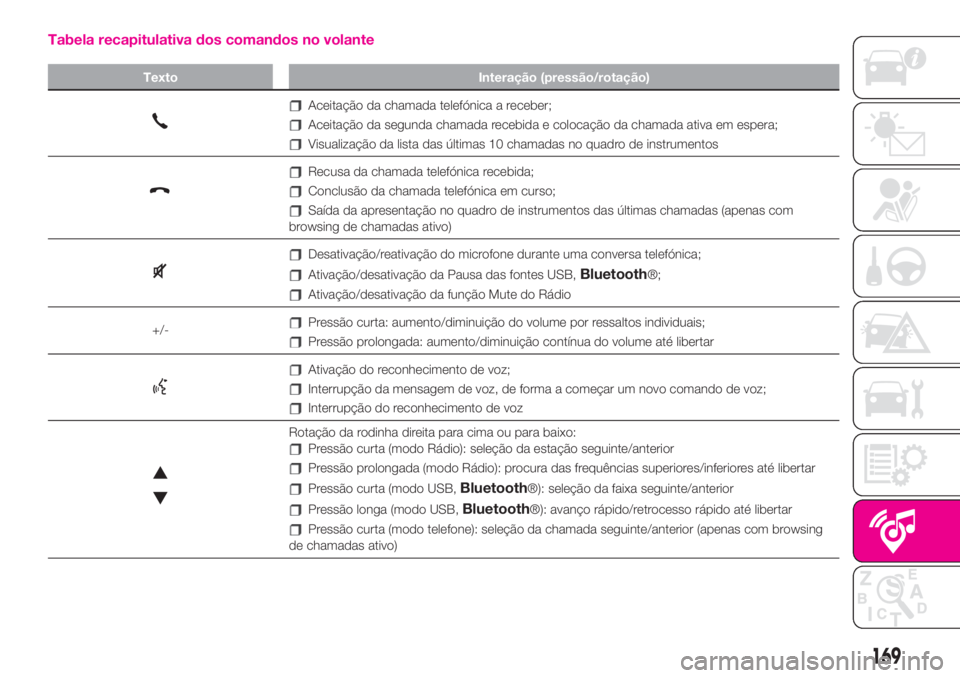
Tabela recapitulativa dos comandos no volante
Texto Interação (pressão/rotação)
Aceitação da chamada telefónica a receber;
Aceitação da segunda chamada recebida e colocação da chamada ativa em espera;
Visualização da lista das últimas 10 chamadas no quadro de instrumentos
Recusa da chamada telefónica recebida;
Conclusão da chamada telefónica em curso;
Saída da apresentação no quadro de instrumentos das últimas chamadas (apenas com
browsing de chamadas ativo)
Desativação/reativação do microfone durante uma conversa telefónica;
Ativação/desativação da Pausa das fontes USB,Bluetooth®;
Ativação/desativação da função Mute do Rádio
+/-
Pressão curta: aumento/diminuição do volume por ressaltos individuais;
Pressão prolongada: aumento/diminuição contínua do volume até libertar
Ativação do reconhecimento de voz;
Interrupção da mensagem de voz, de forma a começar um novo comando de voz;
Interrupção do reconhecimento de voz
Rotação da rodinha direita para cima ou para baixo:
Pressão curta (modo Rádio): seleção da estação seguinte/anterior
Pressão prolongada (modo Rádio): procura das frequências superiores/inferiores até libertar
Pressão curta (modo USB,Bluetooth®): seleção da faixa seguinte/anterior
Pressão longa (modo USB,Bluetooth®): avanço rápido/retrocesso rápido até libertar
Pressão curta (modo telefone): seleção da chamada seguinte/anterior (apenas com browsing
de chamadas ativo)
169
Page 172 of 208
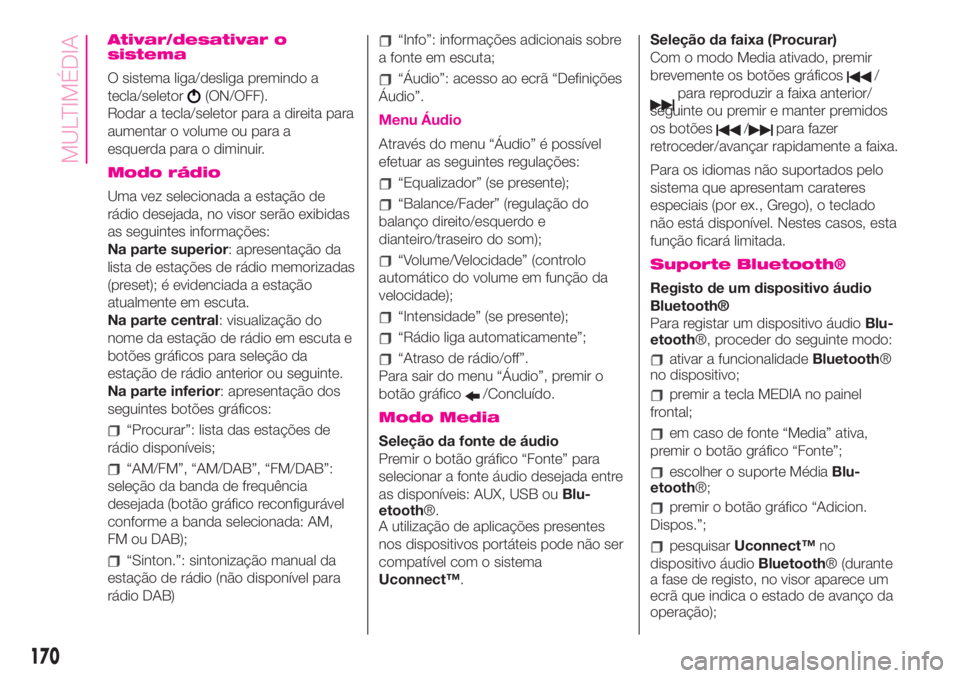
Ativar/desativar o
sistema
O sistema liga/desliga premindo a
tecla/seletor
(ON/OFF).
Rodar a tecla/seletor para a direita para
aumentar o volume ou para a
esquerda para o diminuir.
Modo rádio
Uma vez selecionada a estação de
rádio desejada, no visor serão exibidas
as seguintes informações:
Na parte superior: apresentação da
lista de estações de rádio memorizadas
(preset); é evidenciada a estação
atualmente em escuta.
Na parte central: visualização do
nome da estação de rádio em escuta e
botões gráficos para seleção da
estação de rádio anterior ou seguinte.
Na parte inferior: apresentação dos
seguintes botões gráficos:
“Procurar”: lista das estações de
rádio disponíveis;
“AM/FM”, “AM/DAB”, “FM/DAB”:
seleção da banda de frequência
desejada (botão gráfico reconfigurável
conforme a banda selecionada: AM,
FM ou DAB);
“Sinton.”: sintonização manual da
estação de rádio (não disponível para
rádio DAB)
“Info”: informações adicionais sobre
a fonte em escuta;
“Áudio”: acesso ao ecrã “Definições
Áudio”.
Menu Áudio
Através do menu “Áudio” é possível
efetuar as seguintes regulações:
“Equalizador” (se presente);
“Balance/Fader” (regulação do
balanço direito/esquerdo e
dianteiro/traseiro do som);
“Volume/Velocidade” (controlo
automático do volume em função da
velocidade);
“Intensidade” (se presente);
“Rádio liga automaticamente”;
“Atraso de rádio/off”.
Para sair do menu “Áudio”, premir o
botão gráfico
/Concluído.
Modo Media
Seleção da fonte de áudio
Premir o botão gráfico “Fonte” para
selecionar a fonte áudio desejada entre
as disponíveis: AUX, USB ouBlu-
etooth®.
A utilização de aplicações presentes
nos dispositivos portáteis pode não ser
compatível com o sistema
Uconnect™.Seleção da faixa (Procurar)
Com o modo Media ativado, premir
brevemente os botões gráficos
/
para reproduzir a faixa anterior/
seguinte ou premir e manter premidos
os botões
/para fazer
retroceder/avançar rapidamente a faixa.
Para os idiomas não suportados pelo
sistema que apresentam carateres
especiais (por ex., Grego), o teclado
não está disponível. Nestes casos, esta
função ficará limitada.
Suporte Bluetooth®
Registo de um dispositivo áudio
Bluetooth®
Para registar um dispositivo áudioBlu-
etooth®, proceder do seguinte modo:
ativar a funcionalidadeBluetooth®
no dispositivo;
premir a tecla MEDIA no painel
frontal;
em caso de fonte “Media” ativa,
premir o botão gráfico “Fonte”;
escolher o suporte MédiaBlu-
etooth®;
premir o botão gráfico “Adicion.
Dispos.”;
pesquisarUconnect™no
dispositivo áudioBluetooth® (durante
a fase de registo, no visor aparece um
ecrã que indica o estado de avanço da
operação);
170
MULTIMÉDIA
Page 173 of 208
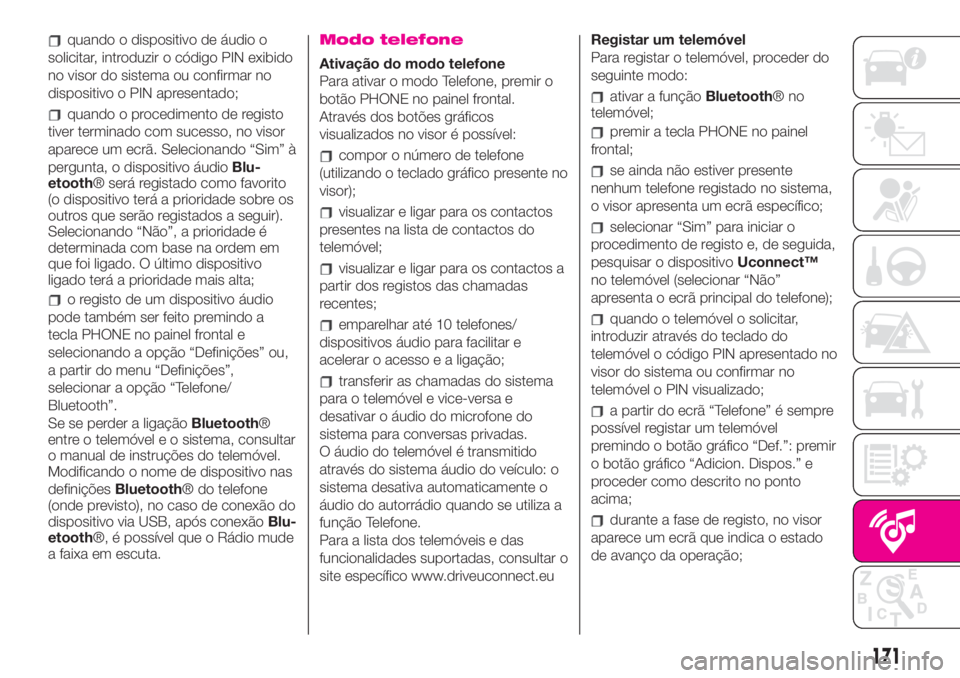
quando o dispositivo de áudio o
solicitar, introduzir o código PIN exibido
no visor do sistema ou confirmar no
dispositivo o PIN apresentado;
quando o procedimento de registo
tiver terminado com sucesso, no visor
aparece um ecrã. Selecionando “Sim” à
pergunta, o dispositivo áudioBlu-
etooth® será registado como favorito
(o dispositivo terá a prioridade sobre os
outros que serão registados a seguir).
Selecionando “Não”, a prioridade é
determinada com base na ordem em
que foi ligado. O último dispositivo
ligado terá a prioridade mais alta;
o registo de um dispositivo áudio
pode também ser feito premindo a
tecla PHONE no painel frontal e
selecionando a opção “Definições” ou,
a partir do menu “Definições”,
selecionar a opção “Telefone/
Bluetooth”.
Se se perder a ligaçãoBluetooth®
entre o telemóvel e o sistema, consultar
o manual de instruções do telemóvel.
Modificando o nome de dispositivo nas
definiçõesBluetooth® do telefone
(onde previsto), no caso de conexão do
dispositivo via USB, após conexãoBlu-
etooth®, é possível que o Rádio mude
a faixa em escuta.
Modo telefone
Ativação do modo telefone
Para ativar o modo Telefone, premir o
botão PHONE no painel frontal.
Através dos botões gráficos
visualizados no visor é possível:
compor o número de telefone
(utilizando o teclado gráfico presente no
visor);
visualizar e ligar para os contactos
presentes na lista de contactos do
telemóvel;
visualizar e ligar para os contactos a
partir dos registos das chamadas
recentes;
emparelhar até 10 telefones/
dispositivos áudio para facilitar e
acelerar o acesso e a ligação;
transferir as chamadas do sistema
para o telemóvel e vice-versa e
desativar o áudio do microfone do
sistema para conversas privadas.
O áudio do telemóvel é transmitido
através do sistema áudio do veículo: o
sistema desativa automaticamente o
áudio do autorrádio quando se utiliza a
função Telefone.
Para a lista dos telemóveis e das
funcionalidades suportadas, consultar o
site específico www.driveuconnect.euRegistar um telemóvel
Para registar o telemóvel, proceder do
seguinte modo:
ativar a funçãoBluetooth®no
telemóvel;
premir a tecla PHONE no painel
frontal;
se ainda não estiver presente
nenhum telefone registado no sistema,
o visor apresenta um ecrã específico;
selecionar “Sim” para iniciar o
procedimento de registo e, de seguida,
pesquisar o dispositivoUconnect™
no telemóvel (selecionar “Não”
apresenta o ecrã principal do telefone);
quando o telemóvel o solicitar,
introduzir através do teclado do
telemóvel o código PIN apresentado no
visor do sistema ou confirmar no
telemóvel o PIN visualizado;
a partir do ecrã “Telefone” é sempre
possível registar um telemóvel
premindo o botão gráfico “Def.”: premir
o botão gráfico “Adicion. Dispos.” e
proceder como descrito no ponto
acima;
durante a fase de registo, no visor
aparece um ecrã que indica o estado
de avanço da operação;
171
Page 174 of 208

quando o procedimento de registo
tiver terminado com sucesso, no visor
aparece um ecrã: selecionando “Sim” à
pergunta, o telemóvel será registado
como preferido (o telemóvel terá a
prioridade sobre os outros telemóveis
que serão registados a seguir). Caso
não estejam associados outros
dispositivos, o sistema considerará o
primeiro dispositivo associado como
preferido.
NOTA! Após a atualização do software
do telefone é aconselhável, para um
funcionamento adequado, remover
o telefone da lista de dispositivos
associados ao rádio, apagar a
associação anterior do sistema
também da lista de dispositivosBlu-
etooth® no telefone e efetuar um novo
registo.
Efetuar uma chamada
As operações descritas de seguida só
são acessíveis se suportadas pelo
telemóvel que está a ser utilizado.
Consultar o manual de instruções do
telemóvel para conhecer todas as
funções disponíveis.
É possível efetuar uma chamada das
seguintes formas:
selecionando o ícone(Lista de
contactos do telemóvel);
selecionando a opção “Cham. rec.”;
selecionando o ícone;
premindo o botão gráfico
“Remarcar”.
Leitor de mensagens SMS
O sistema permite ler as mensagens
recebidas pelo telemóvel.
Para utilizar esta função, o telemóvel
deve suportar a troca de SMS viaBlu-
etooth®.
Se a funcionalidade não for suportada
pelo telefone, o respetivo botão gráfico
é desativado (cinzento).
Aquando da receção de uma
mensagem de texto, o visor apresenta
um ecrã que permite a seleção entre as
opções “Ouvir”, “Ligar” ou “Ignorar”.
É possível aceder à lista das
mensagens SMS recebidas pelo
telemóvel premindo o botão gráfico
(a lista apresenta um máximo de 60
mensagens recebidas).
Navegação SMS
(se presente)
Através dos comandos no volante é
possível visualizar e gerir no quadro de
instrumentos as últimas 10 mensagens
SMS recebidas. Para utilizar esta
função, o telemóvel deve suportar a
troca de mensagens SMS viaBlu-
etooth®.Selecionar a opção “Telefone” a partir
do menu do quadro de instrumentos e,
de seguida, através das teclas
direcionais dos comandos no volante,
selecionar a opção “Leitor SMS”.
O submenu ‘SMS reader’ permitirá a
apresentação e leitura das últimas
10 mensagens SMS.
AVISO! Alguns telemóveis, ao ligar-se
aoUconnect™, podem não ter em
conta a definição relativa à confirmação
de entrega da SMS configurada no
telefone. Caso seja enviada uma
mensagem SMS através do
Uconnect™, o utilizador pode ter que
suportar, sem qualquer aviso, um
custo adicional devido ao pedido de
confirmação de entrega da SMS
enviada pelo telefone. Para qualquer
questão relativa ao acima descrito,
contactar a operadora de rede móvel.Opções de mensagens SMS
Na memória do sistema estão
presentes mensagens SMS
predefinidas, que podem ser enviadas
em resposta a uma mensagem
recebida como nova mensagem:
Sim.
Não.
Está bem.
De momento não posso falar.
Liga-me.
172
MULTIMÉDIA
Page 175 of 208
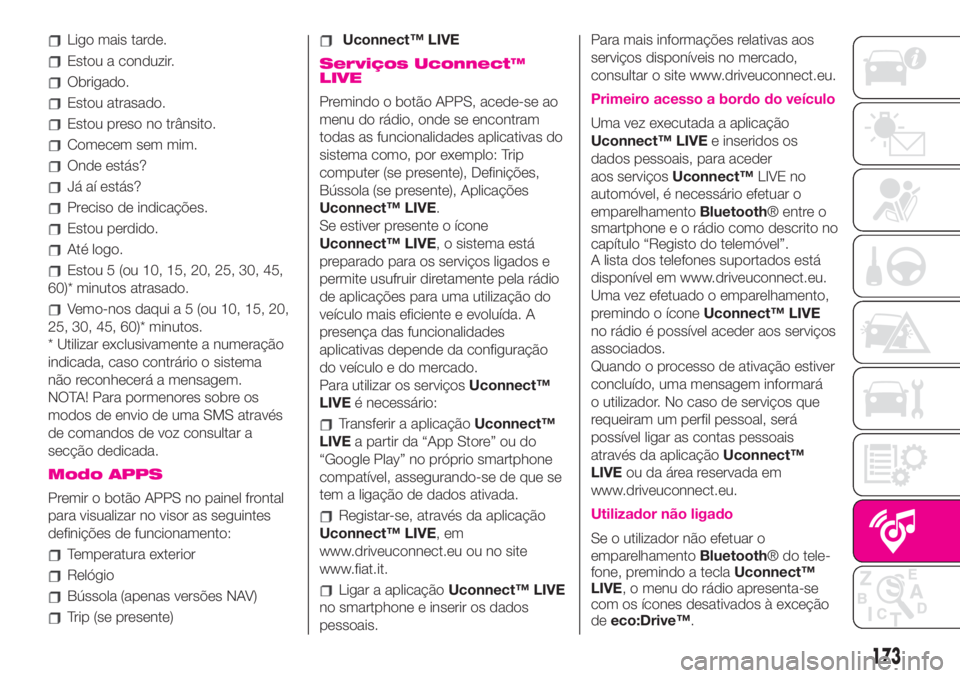
Ligo mais tarde.
Estou a conduzir.
Obrigado.
Estou atrasado.
Estou preso no trânsito.
Comecem sem mim.
Onde estás?
Já aí estás?
Preciso de indicações.
Estou perdido.
Até logo.
Estou 5 (ou 10, 15, 20, 25, 30, 45,
60)* minutos atrasado.
Vemo-nos daqui a 5 (ou 10, 15, 20,
25, 30, 45, 60)* minutos.
* Utilizar exclusivamente a numeração
indicada, caso contrário o sistema
não reconhecerá a mensagem.
NOTA! Para pormenores sobre os
modos de envio de uma SMS através
de comandos de voz consultar a
secção dedicada.
Modo APPS
Premir o botão APPS no painel frontal
para visualizar no visor as seguintes
definições de funcionamento:
Temperatura exterior
Relógio
Bússola (apenas versões NAV)
Trip (se presente)
Uconnect™ LIVE
Serviços Uconnect™
LIVE
Premindo o botão APPS, acede-se ao
menu do rádio, onde se encontram
todas as funcionalidades aplicativas do
sistema como, por exemplo: Trip
computer (se presente), Definições,
Bússola (se presente), Aplicações
Uconnect™ LIVE.
Se estiver presente o ícone
Uconnect™ LIVE, o sistema está
preparado para os serviços ligados e
permite usufruir diretamente pela rádio
de aplicações para uma utilização do
veículo mais eficiente e evoluída. A
presença das funcionalidades
aplicativas depende da configuração
do veículo e do mercado.
Para utilizar os serviçosUconnect™
LIVEé necessário:
Transferir a aplicaçãoUconnect™
LIVEa partir da “App Store” ou do
“Google Play” no próprio smartphone
compatível, assegurando-se de que se
tem a ligação de dados ativada.
Registar-se, através da aplicação
Uconnect™ LIVE,em
www.driveuconnect.eu ou no site
www.fiat.it.
Ligar a aplicaçãoUconnect™ LIVE
no smartphone e inserir os dados
pessoais.Para mais informações relativas aos
serviços disponíveis no mercado,
consultar o site www.driveuconnect.eu.
Primeiro acesso a bordo do veículo
Uma vez executada a aplicação
Uconnect™ LIVEe inseridos os
dados pessoais, para aceder
aos serviçosUconnect™LIVE no
automóvel, é necessário efetuar o
emparelhamentoBluetooth® entre o
smartphone e o rádio como descrito no
capítulo “Registo do telemóvel”.
A lista dos telefones suportados está
disponível em www.driveuconnect.eu.
Uma vez efetuado o emparelhamento,
premindo o íconeUconnect™ LIVE
no rádio é possível aceder aos serviços
associados.
Quando o processo de ativação estiver
concluído, uma mensagem informará
o utilizador. No caso de serviços que
requeiram um perfil pessoal, será
possível ligar as contas pessoais
através da aplicaçãoUconnect™
LIVEou da área reservada em
www.driveuconnect.eu.
Utilizador não ligado
Se o utilizador não efetuar o
emparelhamentoBluetooth® do tele-
fone, premindo a teclaUconnect™
LIVE, o menu do rádio apresenta-se
com os ícones desativados à exceção
deeco:Drive™.
173
Page 176 of 208
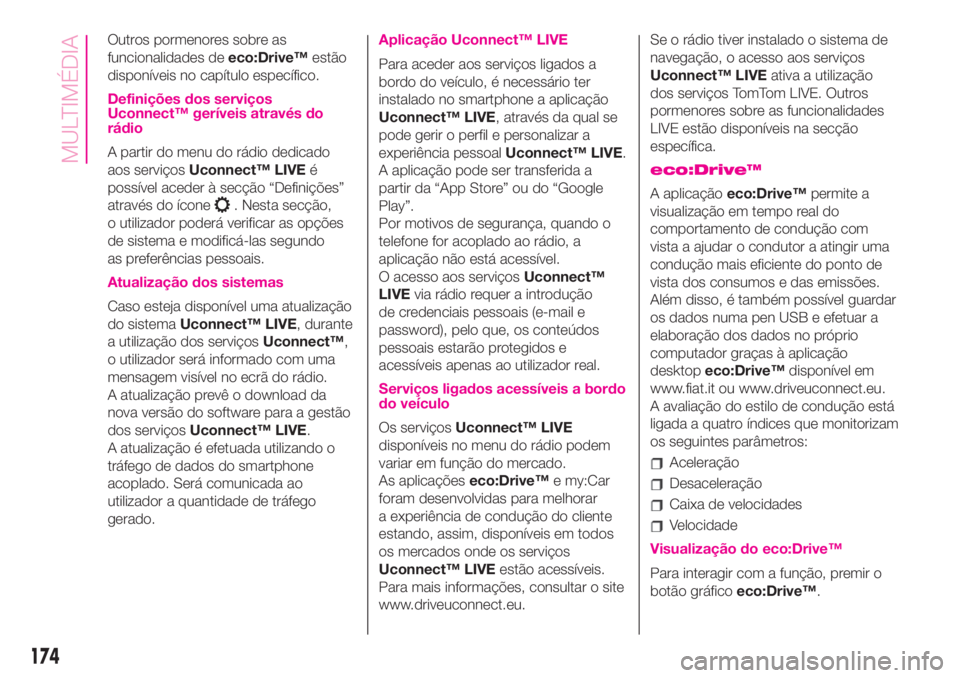
Outros pormenores sobre as
funcionalidades deeco:Drive™estão
disponíveis no capítulo específico.
Definições dos serviços
Uconnect™ geríveis através do
rádio
A partir do menu do rádio dedicado
aos serviçosUconnect™ LIVEé
possível aceder à secção “Definições”
através do ícone
. Nesta secção,
o utilizador poderá verificar as opções
de sistema e modificá-las segundo
as preferências pessoais.
Atualização dos sistemas
Caso esteja disponível uma atualização
do sistemaUconnect™ LIVE, durante
a utilização dos serviçosUconnect™,
o utilizador será informado com uma
mensagem visível no ecrã do rádio.
A atualização prevê o download da
nova versão do software para a gestão
dos serviçosUconnect™ LIVE.
A atualização é efetuada utilizando o
tráfego de dados do smartphone
acoplado. Será comunicada ao
utilizador a quantidade de tráfego
gerado.
Aplicação Uconnect™ LIVE
Para aceder aos serviços ligados a
bordo do veículo, é necessário ter
instalado no smartphone a aplicação
Uconnect™ LIVE, através da qual se
pode gerir o perfil e personalizar a
experiência pessoalUconnect™ LIVE.
A aplicação pode ser transferida a
partir da “App Store” ou do “Google
Play”.
Por motivos de segurança, quando o
telefone for acoplado ao rádio, a
aplicação não está acessível.
O acesso aos serviçosUconnect™
LIVEvia rádio requer a introdução
de credenciais pessoais (e-mail e
password), pelo que, os conteúdos
pessoais estarão protegidos e
acessíveis apenas ao utilizador real.
Serviços ligados acessíveis a bordo
do veículo
Os serviçosUconnect™ LIVE
disponíveis no menu do rádio podem
variar em função do mercado.
As aplicaçõeseco:Drive™e my:Car
foram desenvolvidas para melhorar
a experiência de condução do cliente
estando, assim, disponíveis em todos
os mercados onde os serviços
Uconnect™ LIVEestão acessíveis.
Para mais informações, consultar o site
www.driveuconnect.eu.Se o rádio tiver instalado o sistema de
navegação, o acesso aos serviços
Uconnect™ LIVEativa a utilização
dos serviços TomTom LIVE. Outros
pormenores sobre as funcionalidades
LIVE estão disponíveis na secção
específica.
eco:Drive™
A aplicaçãoeco:Drive™permite a
visualização em tempo real do
comportamento de condução com
vista a ajudar o condutor a atingir uma
condução mais eficiente do ponto de
vista dos consumos e das emissões.
Além disso, é também possível guardar
os dados numa pen USB e efetuar a
elaboração dos dados no próprio
computador graças à aplicação
desktopeco:Drive™disponível em
www.fiat.it ou www.driveuconnect.eu.
A avaliação do estilo de condução está
ligada a quatro índices que monitorizam
os seguintes parâmetros:
Aceleração
Desaceleração
Caixa de velocidades
Velocidade
Visualização do eco:Drive™
Para interagir com a função, premir o
botão gráficoeco:Drive™.
174
MULTIMÉDIA
Page 177 of 208
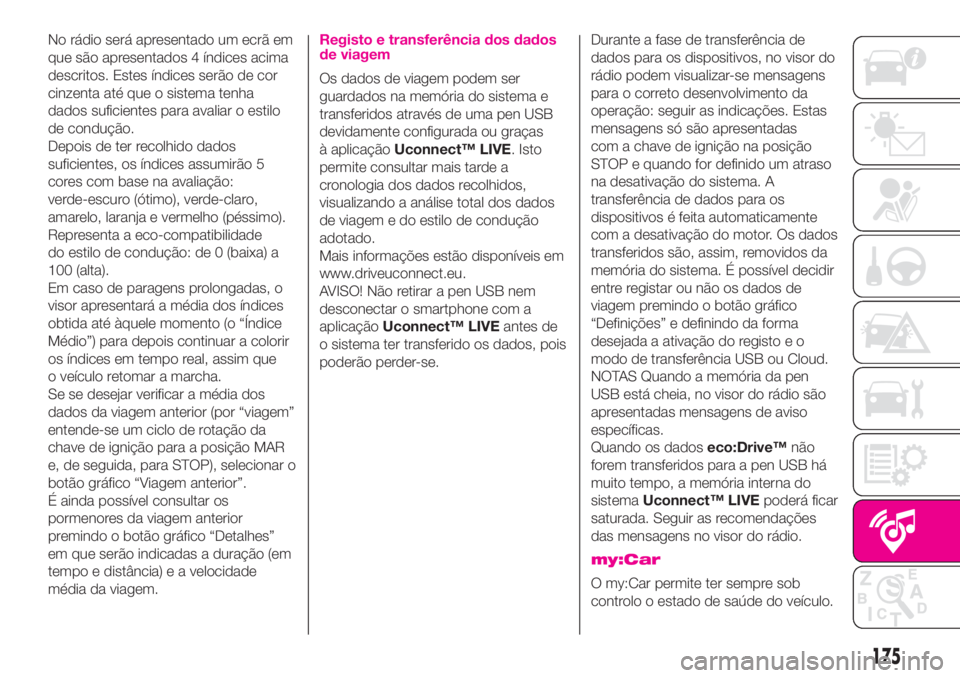
No rádio será apresentado um ecrã em
que são apresentados 4 índices acima
descritos. Estes índices serão de cor
cinzenta até que o sistema tenha
dados suficientes para avaliar o estilo
de condução.
Depois de ter recolhido dados
suficientes, os índices assumirão 5
cores com base na avaliação:
verde-escuro (ótimo), verde-claro,
amarelo, laranja e vermelho (péssimo).
Representa a eco-compatibilidade
do estilo de condução: de 0 (baixa) a
100 (alta).
Em caso de paragens prolongadas, o
visor apresentará a média dos índices
obtida até àquele momento (o “Índice
Médio”) para depois continuar a colorir
os índices em tempo real, assim que
o veículo retomar a marcha.
Se se desejar verificar a média dos
dados da viagem anterior (por “viagem”
entende-se um ciclo de rotação da
chave de ignição para a posição MAR
e, de seguida, para STOP), selecionar o
botão gráfico “Viagem anterior”.
É ainda possível consultar os
pormenores da viagem anterior
premindo o botão gráfico “Detalhes”
em que serão indicadas a duração (em
tempo e distância) e a velocidade
média da viagem.Registo e transferência dos dados
de viagem
Os dados de viagem podem ser
guardados na memória do sistema e
transferidos através de uma pen USB
devidamente configurada ou graças
à aplicaçãoUconnect™ LIVE. Isto
permite consultar mais tarde a
cronologia dos dados recolhidos,
visualizando a análise total dos dados
de viagem e do estilo de condução
adotado.
Mais informações estão disponíveis em
www.driveuconnect.eu.
AVISO! Não retirar a pen USB nem
desconectar o smartphone com a
aplicaçãoUconnect™ LIVEantes de
o sistema ter transferido os dados, pois
poderão perder-se.Durante a fase de transferência de
dados para os dispositivos, no visor do
rádio podem visualizar-se mensagens
para o correto desenvolvimento da
operação: seguir as indicações. Estas
mensagens só são apresentadas
com a chave de ignição na posição
STOP e quando for definido um atraso
na desativação do sistema. A
transferência de dados para os
dispositivos é feita automaticamente
com a desativação do motor. Os dados
transferidos são, assim, removidos da
memória do sistema. É possível decidir
entre registar ou não os dados de
viagem premindo o botão gráfico
“Definições” e definindo da forma
desejada a ativação do registo e o
modo de transferência USB ou Cloud.
NOTAS Quando a memória da pen
USB está cheia, no visor do rádio são
apresentadas mensagens de aviso
específicas.
Quando os dadoseco:Drive™não
forem transferidos para a pen USB há
muito tempo, a memória interna do
sistemaUconnect™ LIVEpoderá ficar
saturada. Seguir as recomendações
das mensagens no visor do rádio.
my:Car
O my:Car permite ter sempre sob
controlo o estado de saúde do veículo.
175
Page 178 of 208
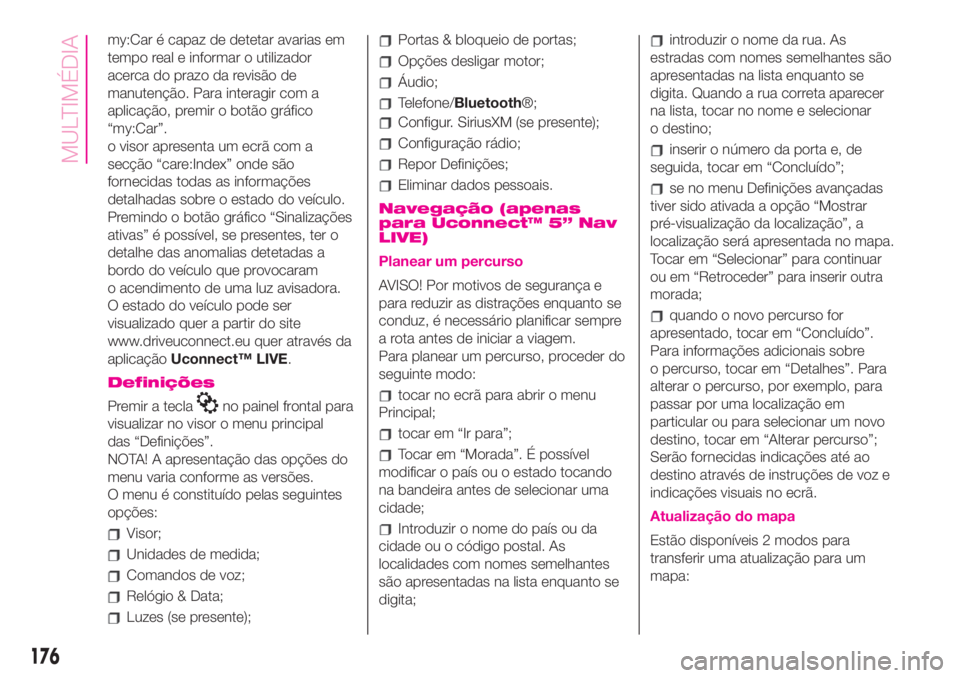
my:Car é capaz de detetar avarias em
tempo real e informar o utilizador
acerca do prazo da revisão de
manutenção. Para interagir com a
aplicação, premir o botão gráfico
“my:Car”.
o visor apresenta um ecrã com a
secção “care:Index” onde são
fornecidas todas as informações
detalhadas sobre o estado do veículo.
Premindo o botão gráfico “Sinalizações
ativas” é possível, se presentes, ter o
detalhe das anomalias detetadas a
bordo do veículo que provocaram
o acendimento de uma luz avisadora.
O estado do veículo pode ser
visualizado quer a partir do site
www.driveuconnect.eu quer através da
aplicaçãoUconnect™ LIVE.
Definições
Premir a teclano painel frontal para
visualizar no visor o menu principal
das “Definições”.
NOTA! A apresentação das opções do
menu varia conforme as versões.
O menu é constituído pelas seguintes
opções:
Visor;
Unidades de medida;
Comandos de voz;
Relógio & Data;
Luzes (se presente);
Portas & bloqueio de portas;
Opções desligar motor;
Áudio;
Telefone/Bluetooth®;
Configur. SiriusXM (se presente);
Configuração rádio;
Repor Definições;
Eliminar dados pessoais.
Navegação (apenas
para Uconnect™ 5” Nav
LIVE)
Planear um percurso
AVISO! Por motivos de segurança e
para reduzir as distrações enquanto se
conduz, é necessário planificar sempre
a rota antes de iniciar a viagem.
Para planear um percurso, proceder do
seguinte modo:
tocar no ecrã para abrir o menu
Principal;
tocar em “Ir para”;
Tocar em “Morada”. É possível
modificar o país ou o estado tocando
na bandeira antes de selecionar uma
cidade;
Introduzir o nome do país ou da
cidade ou o código postal. As
localidades com nomes semelhantes
são apresentadas na lista enquanto se
digita;
introduzir o nome da rua. As
estradas com nomes semelhantes são
apresentadas na lista enquanto se
digita. Quando a rua correta aparecer
na lista, tocar no nome e selecionar
o destino;
inserir o número da porta e, de
seguida, tocar em “Concluído”;
se no menu Definições avançadas
tiver sido ativada a opção “Mostrar
pré-visualização da localização”, a
localização será apresentada no mapa.
Tocar em “Selecionar” para continuar
ou em “Retroceder” para inserir outra
morada;
quando o novo percurso for
apresentado, tocar em “Concluído”.
Para informações adicionais sobre
o percurso, tocar em “Detalhes”. Para
alterar o percurso, por exemplo, para
passar por uma localização em
particular ou para selecionar um novo
destino, tocar em “Alterar percurso”;
Serão fornecidas indicações até ao
destino através de instruções de voz e
indicações visuais no ecrã.
Atualização do mapa
Estão disponíveis 2 modos para
transferir uma atualização para um
mapa:
176
MULTIMÉDIA
Page 179 of 208
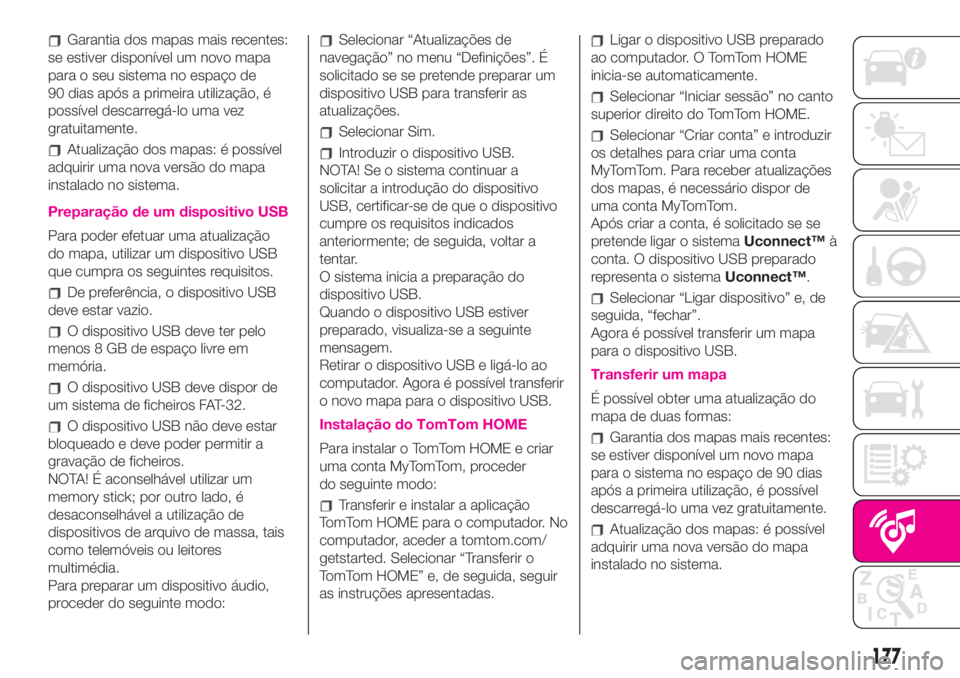
Garantia dos mapas mais recentes:
se estiver disponível um novo mapa
para o seu sistema no espaço de
90 dias após a primeira utilização, é
possível descarregá-lo uma vez
gratuitamente.
Atualização dos mapas: é possível
adquirir uma nova versão do mapa
instalado no sistema.
Preparação de um dispositivo USB
Para poder efetuar uma atualização
do mapa, utilizar um dispositivo USB
que cumpra os seguintes requisitos.
De preferência, o dispositivo USB
deve estar vazio.
O dispositivo USB deve ter pelo
menos 8 GB de espaço livre em
memória.
O dispositivo USB deve dispor de
um sistema de ficheiros FAT-32.
O dispositivo USB não deve estar
bloqueado e deve poder permitir a
gravação de ficheiros.
NOTA! É aconselhável utilizar um
memory stick; por outro lado, é
desaconselhável a utilização de
dispositivos de arquivo de massa, tais
como telemóveis ou leitores
multimédia.
Para preparar um dispositivo áudio,
proceder do seguinte modo:
Selecionar “Atualizações de
navegação” no menu “Definições”. É
solicitado se se pretende preparar um
dispositivo USB para transferir as
atualizações.
Selecionar Sim.
Introduzir o dispositivo USB.
NOTA! Se o sistema continuar a
solicitar a introdução do dispositivo
USB, certificar-se de que o dispositivo
cumpre os requisitos indicados
anteriormente; de seguida, voltar a
tentar.
O sistema inicia a preparação do
dispositivo USB.
Quando o dispositivo USB estiver
preparado, visualiza-se a seguinte
mensagem.
Retirar o dispositivo USB e ligá-lo ao
computador. Agora é possível transferir
o novo mapa para o dispositivo USB.
Instalação do TomTom HOME
Para instalar o TomTom HOME e criar
uma conta MyTomTom, proceder
do seguinte modo:
Transferir e instalar a aplicação
TomTom HOME para o computador. No
computador, aceder a tomtom.com/
getstarted. Selecionar “Transferir o
TomTom HOME” e, de seguida, seguir
as instruções apresentadas.
Ligar o dispositivo USB preparado
ao computador. O TomTom HOME
inicia-se automaticamente.
Selecionar “Iniciar sessão” no canto
superior direito do TomTom HOME.
Selecionar “Criar conta” e introduzir
os detalhes para criar uma conta
MyTomTom. Para receber atualizações
dos mapas, é necessário dispor de
uma conta MyTomTom.
Após criar a conta, é solicitado se se
pretende ligar o sistemaUconnect™à
conta. O dispositivo USB preparado
representa o sistemaUconnect™.
Selecionar “Ligar dispositivo” e, de
seguida, “fechar”.
Agora é possível transferir um mapa
para o dispositivo USB.
Transferir um mapa
É possível obter uma atualização do
mapa de duas formas:
Garantia dos mapas mais recentes:
se estiver disponível um novo mapa
para o sistema no espaço de 90 dias
após a primeira utilização, é possível
descarregá-lo uma vez gratuitamente.
Atualização dos mapas: é possível
adquirir uma nova versão do mapa
instalado no sistema.
177
Page 180 of 208
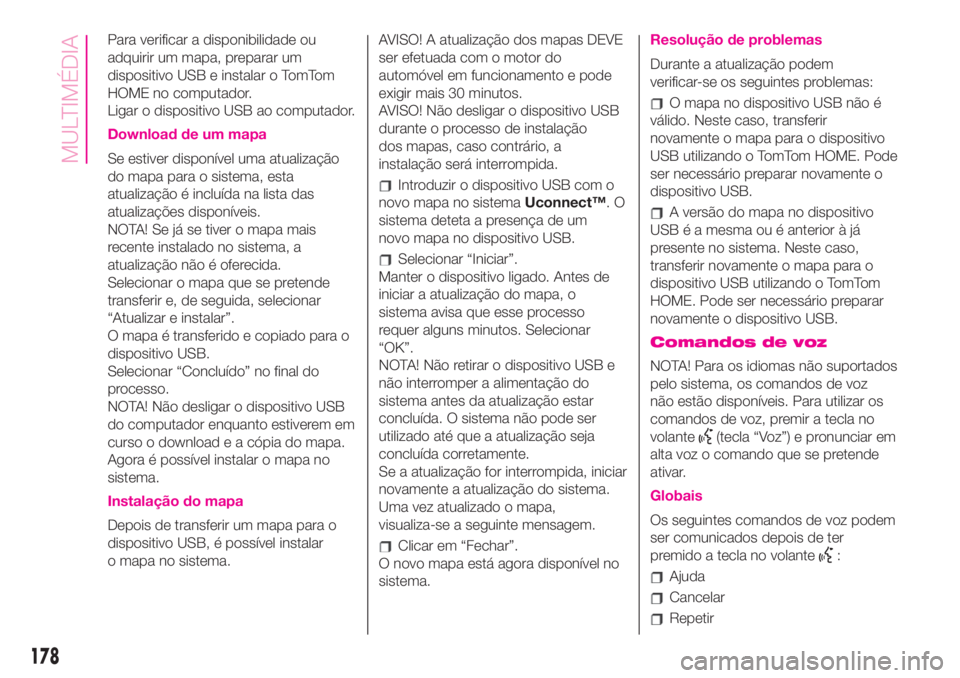
Para verificar a disponibilidade ou
adquirir um mapa, preparar um
dispositivo USB e instalar o TomTom
HOME no computador.
Ligar o dispositivo USB ao computador.
Download de um mapa
Se estiver disponível uma atualização
do mapa para o sistema, esta
atualização é incluída na lista das
atualizações disponíveis.
NOTA! Se já se tiver o mapa mais
recente instalado no sistema, a
atualização não é oferecida.
Selecionar o mapa que se pretende
transferir e, de seguida, selecionar
“Atualizar e instalar”.
O mapa é transferido e copiado para o
dispositivo USB.
Selecionar “Concluído” no final do
processo.
NOTA! Não desligar o dispositivo USB
do computador enquanto estiverem em
curso o download e a cópia do mapa.
Agora é possível instalar o mapa no
sistema.
Instalação do mapa
Depois de transferir um mapa para o
dispositivo USB, é possível instalar
o mapa no sistema.AVISO! A atualização dos mapas DEVE
ser efetuada com o motor do
automóvel em funcionamento e pode
exigir mais 30 minutos.
AVISO! Não desligar o dispositivo USB
durante o processo de instalação
dos mapas, caso contrário, a
instalação será interrompida.
Introduzir o dispositivo USB com o
novo mapa no sistemaUconnect™.O
sistema deteta a presença de um
novo mapa no dispositivo USB.
Selecionar “Iniciar”.
Manter o dispositivo ligado. Antes de
iniciar a atualização do mapa, o
sistema avisa que esse processo
requer alguns minutos. Selecionar
“OK”.
NOTA! Não retirar o dispositivo USB e
não interromper a alimentação do
sistema antes da atualização estar
concluída. O sistema não pode ser
utilizado até que a atualização seja
concluída corretamente.
Se a atualização for interrompida, iniciar
novamente a atualização do sistema.
Uma vez atualizado o mapa,
visualiza-se a seguinte mensagem.
Clicar em “Fechar”.
O novo mapa está agora disponível no
sistema.
Resolução de problemas
Durante a atualização podem
verificar-se os seguintes problemas:
O mapa no dispositivo USB não é
válido. Neste caso, transferir
novamente o mapa para o dispositivo
USB utilizando o TomTom HOME. Pode
ser necessário preparar novamente o
dispositivo USB.
A versão do mapa no dispositivo
USB é a mesma ou é anterior à já
presente no sistema. Neste caso,
transferir novamente o mapa para o
dispositivo USB utilizando o TomTom
HOME. Pode ser necessário preparar
novamente o dispositivo USB.
Comandos de voz
NOTA! Para os idiomas não suportados
pelo sistema, os comandos de voz
não estão disponíveis. Para utilizar os
comandos de voz, premir a tecla no
volante
(tecla “Voz”) e pronunciar em
alta voz o comando que se pretende
ativar.
Globais
Os seguintes comandos de voz podem
ser comunicados depois de ter
premido a tecla no volante
:
Ajuda
Cancelar
Repetir
178
MULTIMÉDIA